教你一键ghost怎么重装系统(一键ghost怎么重装系统图解)
|
一键ghost是非常好用的一键重装工具,可以直接在本地通过一键ghost重装32位或64位系统,支持任意电脑重装,电脑小白也能使用。那么一键ghost怎么重装系统呢?下面我们就来一起看看吧。 重装须知: 1、该方法仅适用于当前电脑系统可以正常使用的情况 2、如果系统已经损坏,无法开机,只能用U盘重装 3、一般内存3G及以下选择安装32位系统,内存4G及以上选择64位系统 4、一键ghost重装系统只需要gho文件,适用于32位重装64位或64位重装32位 一、重装准备 1、备份C盘和桌面重要文件 2、重装系统下载:win7系统下载 3、重装工具下载:一键GHOST (OneKey GHOST)V13.9 4、解压工具:WinRAR或好压等解压软件 二、一键ghost重装系统步骤如下 1、下载重装所需系统iso镜像到本地硬盘,右键使用WinRAR等工具解压出来。
2、将最大的gho文件和一键ghost工具放到同一目录,比如D盘,不要放C盘或桌面。
3、双击打开一键ghost安装工具,选择“还原分区”,映像路径选择gho文件,选择系统盘位置,比如C盘,或者根据磁盘容量判断系统磁盘,点击确定。
4、弹出对话框,点击是,立即重启进行计算机还原过程。
5、这时电脑重启,开机启动项多出Onekey Ghost,默认选择这个选项进入。
6、启动进入到这个界面,执行系统还原到C盘的操作,等待进度条完成。
7、操作完成后,电脑自动重启,继续执行一键ghost重装系统、配置和激活过程。
8、重装过程会有多次的重启过程,最后重启进入全新系统桌面后,一键ghost重装系统过程就结束了。
一键ghost重装系统的详细教程就为大家介绍到这边。 |
- 上一篇
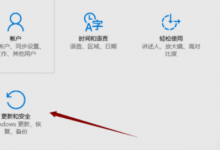
分享Win10系统Windows许可证即将过期怎么办
使用Wndows操作系统的时候,大家可能会遇上一些大大小小的问题,有的小伙伴可能就会遇到系统提示windows许可证即将过期的情况,那么win10系统windows许可证即将过期怎么办呢?下面给大家带来具体的解决方法。解决方法如下1、打开电脑,在键盘上按下快捷键WIN I,并点击更新和安全。2、然后接下来进入系统后,点击左侧的菜单栏的激活选项。3、然后接下来进入页面之后,
- 下一篇

我来教你如何配置一台满足Win11最低系统要求的虚拟机系统
Win11预览版22456.100版本降低了系统要求限制,让大家看到了虚拟机实现Win11的希望。那么如何配置一台满足Win11最低系统要求的虚拟机系统,一起跟着小编来看看吧。实验环境:主机平台:Win10-21H1-19043.1237虚拟机:VMware15WorkstationPro虚拟机系统:Win11devBuild22454.1000内容重点:新建虚拟机过程中的关键配置为虚拟机添加

